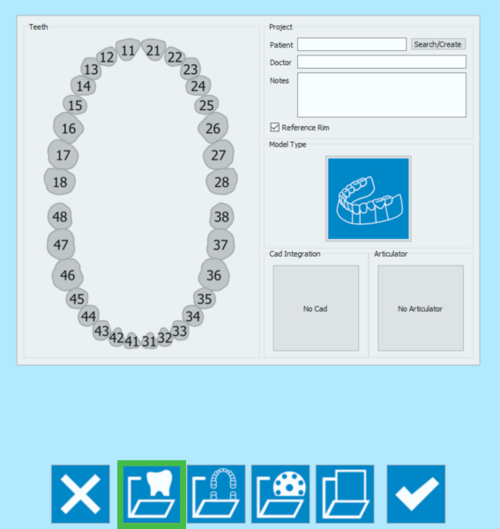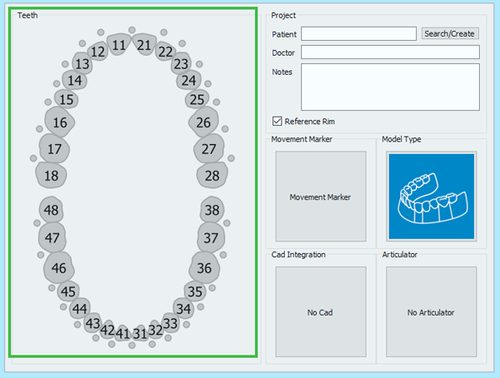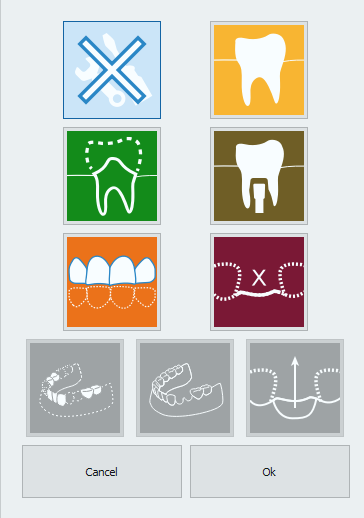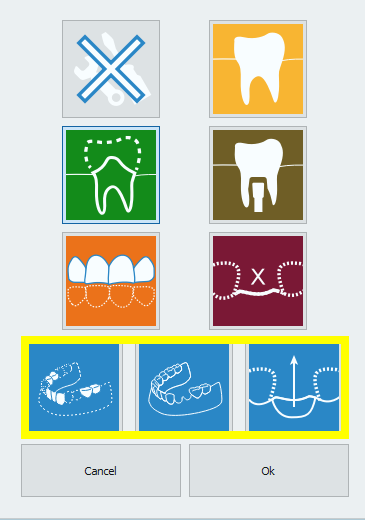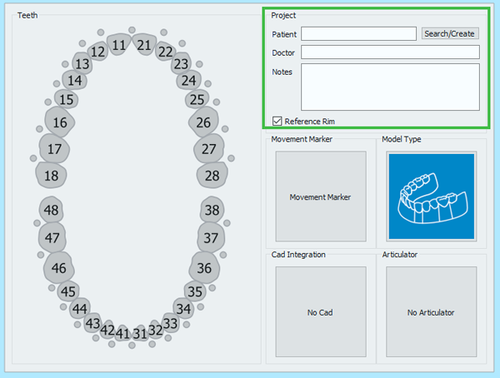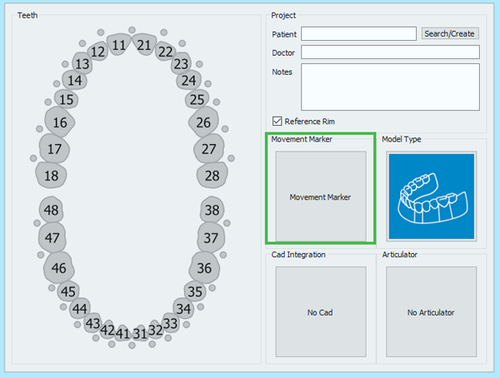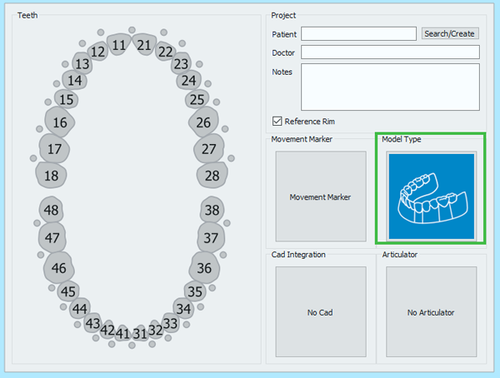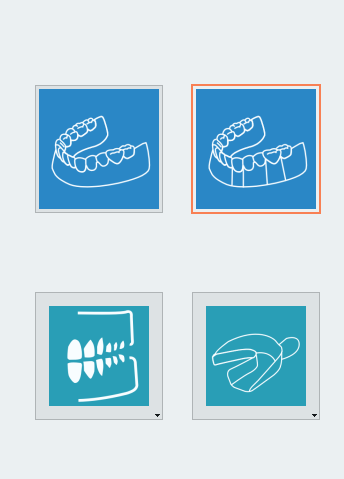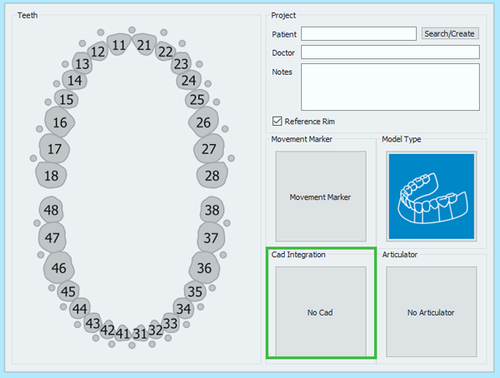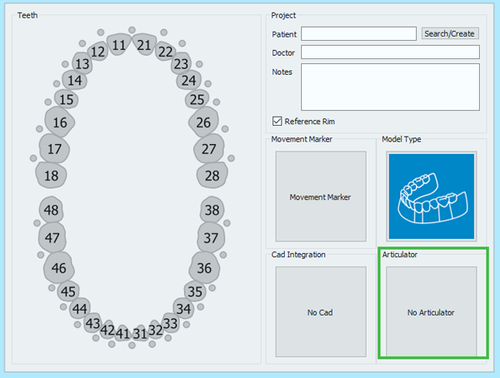Prosthesis Project
يفتح الرمز الأول في صفحة إنشاء مشروع تعريف مشروع البدلة.
وتنقسم نافذة تعريف المشروع إلى 5 أقسام.
تعريف الأسنان
تتيح النافذة الأولى على اليسار الأسنان تحديد العناصر التي سيتم مسحها ضوئيًا، وكذلك خياراتها وملحقاتها.
من خلال النقر فوق عنصر معين، تفتح لوحة تعريف الأسنان.
تتضمن الخيارات الممكنة:
؛![]() لا شيء : عدم وضع علامة على السن كجزء من المشروع، وإغلاق لوحة تعريف الأسنان للعودة إلى الخطوة السابقة.
؛
لا شيء : عدم وضع علامة على السن كجزء من المشروع، وإغلاق لوحة تعريف الأسنان للعودة إلى الخطوة السابقة.
؛![]() صحّي : وضع علامة على السن كعنصر سليم. ويعد هذا السنّ جزءًا من النموذج الحجري الرئيسي؛ حيث يمكن تحصيله مع بقية النموذج. إذا ما استخدم فوق فك مقابل صحي تمامًا، فيشير ذلك إلى أن المشروع سيمسح نموذج الحجر المقابل ضوئيًا.
؛
صحّي : وضع علامة على السن كعنصر سليم. ويعد هذا السنّ جزءًا من النموذج الحجري الرئيسي؛ حيث يمكن تحصيله مع بقية النموذج. إذا ما استخدم فوق فك مقابل صحي تمامًا، فيشير ذلك إلى أن المشروع سيمسح نموذج الحجر المقابل ضوئيًا.
؛![]() القالب : وضع علامة على السن كقالب جاهز. ويمكن إزالة هذا السن، الذي يجب تحصيله وحده أو على الدعامة متعددة القوالب.
؛
القالب : وضع علامة على السن كقالب جاهز. ويمكن إزالة هذا السن، الذي يجب تحصيله وحده أو على الدعامة متعددة القوالب.
؛![]() الغرسة : يشير إلى أنه توجد غرسة في موضع ثابت معين، وسيتم مسح علامة.
؛
الغرسة : يشير إلى أنه توجد غرسة في موضع ثابت معين، وسيتم مسح علامة.
؛![]() إطباق مقابل : وضع علامة تفيد أن السن المحدد يمثل جزءًا من إطباق سيليكون. لتعيين نموذج حجري معين كمقابل، يجب استخدام صحي.
؛
إطباق مقابل : وضع علامة تفيد أن السن المحدد يمثل جزءًا من إطباق سيليكون. لتعيين نموذج حجري معين كمقابل، يجب استخدام صحي.
؛![]() جسري : وضع علامة تفيد أن السن يعتبر عنصر جسري من أحد الجسور.
جسري : وضع علامة تفيد أن السن يعتبر عنصر جسري من أحد الجسور.
إذا تم وضع علامة على أحد العناصر تفيد أنه "قالب"، أو "غرسة"، أو جسري، فستتوفر خيارات أخرى:
؛![]() شمع : يشير إلى وجود عنصر شمع فوق السن المحدد، سيتم مسحه ضوئيًا.
؛
شمع : يشير إلى وجود عنصر شمع فوق السن المحدد، سيتم مسحه ضوئيًا.
؛![]() موضع : يشير إلى أنه بالنسبة للسن المحدد، يوجد نموذج موضعي أو سابق للجراحة، يجب مسحه ضوئيًا.
؛
موضع : يشير إلى أنه بالنسبة للسن المحدد، يوجد نموذج موضعي أو سابق للجراحة، يجب مسحه ضوئيًا.
؛![]() اللثة : يشير إلى أن العنصر المحدد يحتوي أيضًا على عنصر اللثة، الذي سيتم مسحه بشكل منفصل.
اللثة : يشير إلى أن العنصر المحدد يحتوي أيضًا على عنصر اللثة، الذي سيتم مسحه بشكل منفصل.
بمجرد تحديد فئة السن، وكذلك الخيارات المحددة، يمكن القبول بالنقر فوق موافق، أو تجاهل التغييرات بالنقر فوق "إلغاء.
من خلال الضغط باستمرار على ![]() ، سيتم نسخ آخر عنصر محدد إلى السن المحدد عند النقر على ذلك السن.
، سيتم نسخ آخر عنصر محدد إلى السن المحدد عند النقر على ذلك السن.
ومن خلال الضغط على ![]() عند النقر على السن، سيتم نسخ المقاييس المحددة الأخيرة إلى جميع الأسنان بين الأسنان الأخيرة والأخرى المحددة.
عند النقر على السن، سيتم نسخ المقاييس المحددة الأخيرة إلى جميع الأسنان بين الأسنان الأخيرة والأخرى المحددة.
The connector dots become available when an item has a waxup as an accessory scan. Click on the dot to change its status: green = connected; grey = not connected.
مشروع
يتيح قسم المشاريع للمستخدم إدخال بعض المعلومات العامة":
- اسم المريض
- اسم الطبيب (اختياري)
- ملاحظات (اختياري)
- خانة اختيار لتقرير ما إذا كان سيتم استخدام نموذج مرجعي.
من الممكن الكتابة بكل حرية في خانتي "الطبيب" و"ملاحظات". أما بالنسبة لخانة "المريض"، فمن الممكن:
- الكتابة بحرية في الخانة
- إنشاء ملف تعريف جديد عن طريق النقر فوق زر بحث/إنشاء
- البحث في قاعدة البيانات عن ملف التعريف الموجود بالفعل عن طريق النقر فوق زر بحث/إنشاء
يفتح زر بحث/إنشاء النافذة التالية:
تتيح هذه النافذة البحث في قاعدة بيانات المشروع للمرضى الموجودين بالفعل. ويمكن استعمال مرشح، وبالنسبة لمن يستخدمون بروتوكولات VDDS، يمكن أن يقتصر البحث على قاعدة البيانات المحددة هذه.
عن طريق النقر فوق زر إنشاء، تفتح النافذة التالية:
تتيح لوحة إنشاء المريض إدخال معلومات عامة حول المريض والعلاج، مثل:
- اسم المريض
- تاريخ ميلاد المريض
- جنس المريض
- اسم الطبيب
- رقم التأمين الخاص بالمريض، حيثما ينطبق ذلك
- بعض الملاحظات
بمجرد تعبئة جميع المعلومات، حدد موافق لقبول البيانات، أو إلغاء لتجاهل التغييرات والعودة إلى صفحة تعريف المشروع.
Movement Marker
Select the Movement Marker box if you want to scan this kind of object for combining the CAD with a Digital Jaw Movement system like ZEBRIS.
أنواع النماذج
يتيح هذا القسم إمكانية اختيار نوع النموذج الذي سيتم مسحه ضوئيًا.
من خلال النقر فوق صورة النموذج، تفتح لوحة تحديد النموذج.
تتضمن الخيارات المتاحة:
؛ ![]() نموذج غير مقسّم: يتم تمكين هذا الخيار إذا كان النموذج الذي سيتم مسحه ضوئيًا غير مقسّم، ولن يطلب الماسح الضوئي إجراء مسح منفصل لكل قالب.
؛
نموذج غير مقسّم: يتم تمكين هذا الخيار إذا كان النموذج الذي سيتم مسحه ضوئيًا غير مقسّم، ولن يطلب الماسح الضوئي إجراء مسح منفصل لكل قالب.
؛ ![]() نموذج مقسّم: الإجراء الافتراضي، الذي يتم من خلاله تحصيل كل عنصر على حدة، مع دمج جميع المعلومات في النهاية.
؛
نموذج مقسّم: الإجراء الافتراضي، الذي يتم من خلاله تحصيل كل عنصر على حدة، مع دمج جميع المعلومات في النهاية.
؛ ![]() نموذج رباعي: إذا تم تمكين مفهوم وحدة مسح النموذج الرباعي، فمن الممكن مسح جميع الأجزاء في علبة الرباعي في خطوة واحدة فقط.
؛
نموذج رباعي: إذا تم تمكين مفهوم وحدة مسح النموذج الرباعي، فمن الممكن مسح جميع الأجزاء في علبة الرباعي في خطوة واحدة فقط.
؛ ![]() مسح الانطباع: إذا تم تمكين وحدة المسح الضوئي للانطباعات في الترخيص، فيمكن تحديد هذا الخيار لمسح الانطباع، وليس مسح النموذج الحجري.
مسح الانطباع: إذا تم تمكين وحدة المسح الضوئي للانطباعات في الترخيص، فيمكن تحديد هذا الخيار لمسح الانطباع، وليس مسح النموذج الحجري.
تكامل CAD
عندما يبدأ المشروع مباشرة من Exocad، ستحال ملفات STL الناتجة في عملية المسح الضوئي إلى Exocad بنقرة واحدة فقط. ومن ناحية أخرى، إذا تم إنشاء المشروع في برنامج المسح الضوئي، لن تتم تهيئة التصدير التلقائي إلى CAD، إلا إذا تم تحديده في هذا القسم.
من خلال النقر فوق مربع بدون CAD، تفتح نافذة تحديد CAD
ويتيح ذلك اختيار واحد من البرامج المتكاملة مع نظام المسح الضوئي لنقل معلومات STL تلقائيًا.
- Exocad
- بروتوكول VDDS (لتقويم الأسنان)
- Onyx Ceph (لتقويم الأسنان)
في حالة تحديد بدون Cad، يطلب البرنامج من المستخدم تحديد مسار تصدير ملفات STL.
المفصلات
يتيح القسم الأخير تحديد مفصلة معينة لاستخدام وحدة المفصلة الديناميكية.
إذا كانت وحدة المفصلة الديناميكية غير نشطة في الترخيص، لن يكون هذا القسم متاحًا للاستخدام
تذكر أنه "من الممكن دائمًا مسح أي نوع من المفصلات، ولا يستخدم هذا القسم إلا إذا كنت ترغب في إجراء المسح الضوئي باستخدام وحدة المفصلة الديناميكية، وتجاوز وضع الإطباق في المفصلة الظاهرية في Exocad.
تتضمن المفصلات المتاحة للاستخدام في Exocad، وبالتالي في برنامجنا أيضًا، ما يلي:
؛ ![]() Artex : مسح مفصلات Artex ضوئيًا، واستخدام العملية نفسها في المفصلة الظاهرية في Exocad
؛
Artex : مسح مفصلات Artex ضوئيًا، واستخدام العملية نفسها في المفصلة الظاهرية في Exocad
؛ ![]() Sam/ Adesso : to مسح مفصلة Sam أو القالب المشطور في Adesso واستخدامهما في المفصلة الظاهرية في Exocad
؛
Sam/ Adesso : to مسح مفصلة Sam أو القالب المشطور في Adesso واستخدامهما في المفصلة الظاهرية في Exocad
؛ ![]() Protar- Kavo : مسح مفصلة Kavo واستخدام العملية نفسها في المفصلة الظاهرية في Exocad
Protar- Kavo : مسح مفصلة Kavo واستخدام العملية نفسها في المفصلة الظاهرية في Exocad
؛ ![]() Denar by Whipmix : مسح مفصلة Denar واستخدام العملية نفسها في المفصلة الظاهرية في Exocad
Denar by Whipmix : مسح مفصلة Denar واستخدام العملية نفسها في المفصلة الظاهرية في Exocad
لبدء المشروع، يجب قبول التعريف باستخدام الزر ![]() .
.
للحصول على معلومات محددة حول كيفية المسح الضوئي في حالات البدلات الاصطناعية، يُرجى الانتقال إلى صفحة الأمثلة مشروع البدلة أو مشروع البدلة بشأن الغرسة.